Digikam/Renaming Photos/tr: Difference between revisions
No edit summary |
(Created page with "Tarih ve zaman seçeneğinin dışında <menuchoice>Yeniden İsimlendir...</menuchoice> penceresi kullanışlı birkaç seçenek daha sunar. Örneğin <menuchoice>Kamera</menucho...") |
||
| Line 15: | Line 15: | ||
İşin can alıcı tarafı isimlendirme biçiminizin sonuçlarını <menuchoice>Format</menuchoice> alanın hemen altında derhal görebiliyor olmanız. Kullanılabilen tüm biçimlendirme seçenekleri için Qt belgelerini incelebilirsiniz. | İşin can alıcı tarafı isimlendirme biçiminizin sonuçlarını <menuchoice>Format</menuchoice> alanın hemen altında derhal görebiliyor olmanız. Kullanılabilen tüm biçimlendirme seçenekleri için Qt belgelerini incelebilirsiniz. | ||
Tarih ve zaman seçeneğinin dışında <menuchoice>Yeniden İsimlendir...</menuchoice> penceresi kullanışlı birkaç seçenek daha sunar. Örneğin <menuchoice>Kamera</menuchoice> düğmesi kamera modelini dosya adına eklemenizi sağlar. Bu özellik eğer birkaç fotoğraf makinesi kullanıyorsanız ve belli bir makineyle çekilmiş fotoğrafları hemen ayırt etmek istiyorsanız kullanışlı olabilir. <menuchoice>Metadata</menuchoice> (meta veri) düğmesi isimlendirme kurallarında kullanabileceğiniz EXIF ve diğer meta verilere erişmenizi sağlar. | |||
[[Image:Digikam_metadata.png|thumb|300px|center]] | [[Image:Digikam_metadata.png|thumb|300px|center]] | ||
Revision as of 14:17, 31 December 2010
digiKam ile Fotoğrafları Yeniden İsimlendirmek
Bu yazı aslen Scribbles and Snaps'te çıkmış ve Dmitri Popov'un izni ile kullanılmıştır.
Fotoğraflarınıza uygun isimler vermeniz onları derli toplu tutmanızı kolaylaştıracaktır. Tabii ki tüm fotoğrafların adlarını elle değiştirmek özellikle de her gün onlarca, hatta yüzlerce fotoğraf çekiyorsanız hiç pratik değil. İşte bu noktada digiKam'in özelliği kullanışlı oluyor. Bu aracı görece gelişmiş isimlendirme kuralları oluşturmak ve bunları bir çok fotoğrafa tek bir hareketle uygulamak için kullanabilirsiniz.
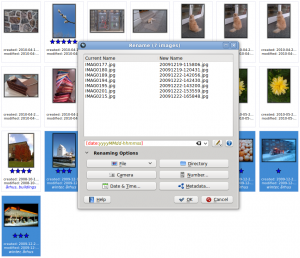
aracını kullanmak için ismini değiştirmek istediğiniz fotoğrafları seçin ve ana araç çubuğundaki düğmesine basın. (Benzer biçimde -> 'i seçebilir veya klavyedeki F2 tuşuna basabilirsiniz.) penceresi karmaşık isimlendirme kuralları oluşturmanızı sağlayan geniş bir isimlendirme ayarı yelpazesi sunar. Fakat fotoğrafları tarih ve zaman verisine göre isimlendiren basit bir kuralla başlamak isteyebilirsiniz. Bunu yapmak için (tarih ve zaman) düğmesine basın, (kaynak) olarak 'ı (görüntü) seçin. Bu görüntü dosyasının meta verilerinden tarih ve zaman bilgisinin çekilmesini sağlayacaktır.
Ardından (biçim) listesinden uygun bir öğe seçerek bir tarih/zaman biçimi belirlemelisiniz. Eğer var olan biçimlendirme seçeneklerinin hiç birinden memnun değilseniz biçimlendirmeyi manuel olarak oluşturmanıza izin veren seçeneğini işaretleyin. Örneğin
yyyyMMdd-hhmmss
şeklindeki bir biçimlendirme
20100531-173501
ve
20100701-110111
gibi dosya adları üretirken
MMM-dd-yyyy-dddd
biçimlendirmesi
May-31-2010-Monday
ve
June-01-2010-Tuesday
gibi dosya adları üretir.
İşin can alıcı tarafı isimlendirme biçiminizin sonuçlarını alanın hemen altında derhal görebiliyor olmanız. Kullanılabilen tüm biçimlendirme seçenekleri için Qt belgelerini incelebilirsiniz.
Tarih ve zaman seçeneğinin dışında penceresi kullanışlı birkaç seçenek daha sunar. Örneğin düğmesi kamera modelini dosya adına eklemenizi sağlar. Bu özellik eğer birkaç fotoğraf makinesi kullanıyorsanız ve belli bir makineyle çekilmiş fotoğrafları hemen ayırt etmek istiyorsanız kullanışlı olabilir. (meta veri) düğmesi isimlendirme kurallarında kullanabileceğiniz EXIF ve diğer meta verilere erişmenizi sağlar.
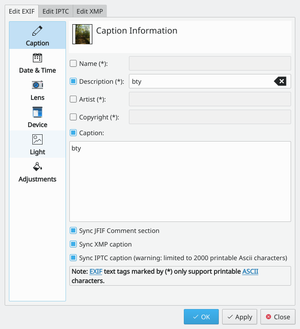
Next to the field where you enter the renaming rule, there is a button that lets you specify so-called modifiers or actions that will be applied to the file names during the renaming operation. For example, using the modifiers, you can convert all file names to lower or uppercase, or capitalize the first letter. Here is a quick overview of other useful modifiers:
- – Removes leading, trailing, and extra spaces.
- – Adds unique numerical values to identical file names.
- – Performs search and replace. The modifier supports regular expressions.
- – Lets you specify a specific fragment of the file name for the renaming rule. For example, the {5-} modifier in the [file]{5-} rule removes the first four characters of the file name, so IMAG0113.jpg, IMAG0351.jpg, and IMAG0573.jpg are renamed to 0113.jpg, 0351.jpg, and 0573.jpg
While digiKam offers a wide range of other features that can help you to keep tabs on your photos, it’s worth experimenting with the tool. This way, you can quickly locate or identify specific photos even when digiKam is not running.
